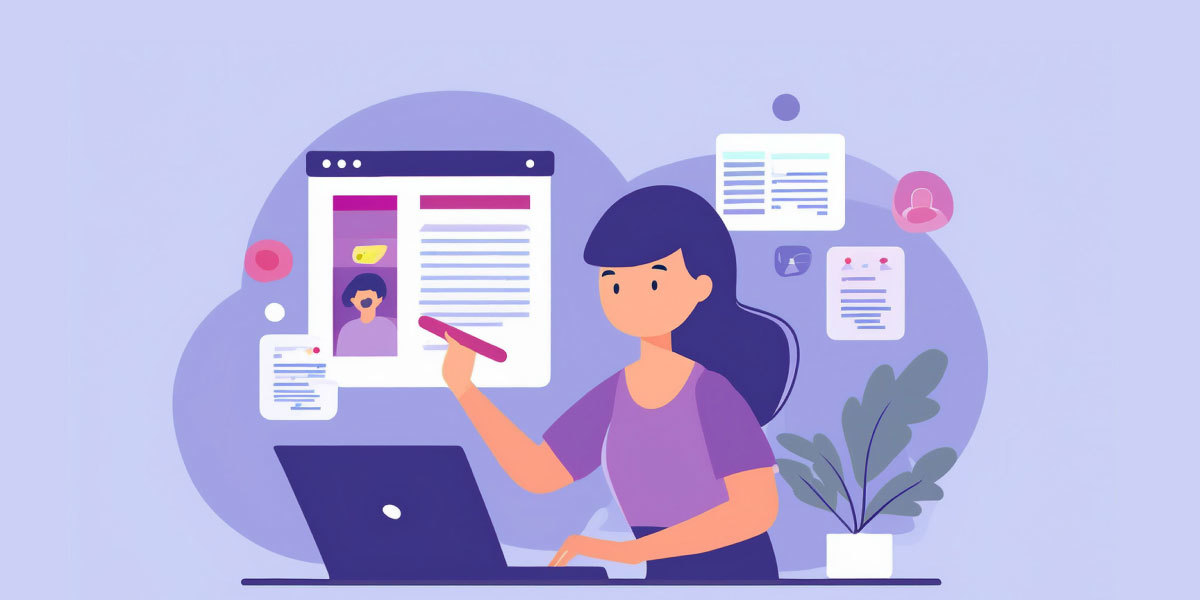
Webデザイナーを目指す初心者がWebデザインで学ぶべきこと24選
AI先生があなたの学習をやさしくサポートします。今までは有料ユーザーにのみ開放していましたが、今なら無料でWeb/AI制作7講座が受講できます。 この機会にAIつきの学習を体験してみてください。
(無料、限定100名、12月28日まで)
» 今すぐ無料講座をチェックする
「Webデザインの勉強」と一言で言っても、内容は多岐に渡ります。独学で勉強しようと思うと、何から始めればよいのか、学習順も優先順位もわからなくなってしまいますよね。
そこで今回は、Web業界やデザイン経験がない方でも、Webデザインの目的や全体像を理解しながら学べる、おすすめの学習順番を公開します。厳選した参考サイト付きなので、ぜひ学習の道標として活用してください!
- Webデザインの学習って何をすれば良い?
- Step1. Webデザインとデザインツールの基本を知る
- Step2. 配色を知る
- Step3. WebのUIデザインを知る
- Step4. デザイン性を向上させる方法を知る
- Step5. デザインの情報収集・参考を知る
Webデザインの学習って何をすれば良い?
Webデザインの学習を始めたいけれど、何から手をつけていいのかわからないと感じていませんか?また、人によって「これが大事」「あれを覚えろ」と言うことがバラバラで、結局何を優先して学べばいいのか迷ってしまうことも多いですよね。Skillhubでも、よくお問い合わせを受けます。
そこで、今回はWeb業界やデザイン未経験の方が、お仕事を受けられるレベルになるために学ぶべき24のポイントを、5つのステップに分けてご紹介します。何からやったら良いかわからない、という方におすすめの順番です。24って多い…と思ってしまうかもしれませんが、意識や心がけ領域の話も入ってくるので、「目を通す」「ちょっとやってみる」くらいの楽な気持ちで追ってみてください。
- Step1. Webデザインとデザインツールの基本を知る
- Step2. 配色を知る
- Step3. WebのUIデザインを知る
- Step4. デザイン性を向上させる方法を知る
- Step5. デザインの情報収集・参考を知る
今回紹介するポイントの理解を深め、学習を進めれば、自己満足のデザインではなく、クライアントやユーザーに喜ばれる“ほんもののデザイン”が出来るWebデザイナーになれるはずです。
Step1. Webデザインとデザインツールの基本を知る
デザインやWeb業界完全未経験から学習を始める時に、まず何から手を付けたら良いか迷うのではないでしょうか。調べてみても「最初にココを押さえよう」というポイントは人によって千差万別、色々な意見があります。
Skillhubでは、まず初めにデザインツールの基本操作習得をお勧めしています。 これはデザインツールの基本操作ができると、学んだことを実践してみることができるため。概念や理論を読むだけよりも、実際に試してみるとWebデザインの要点を掴みやすくなります。
01. Webデザインの目的を知る
Webデザインは、ウェブサイトを見た目と、使い勝手も良くする仕事です。良いWebデザインは、サイトを見る人に「見やすい」「使いやすい」と感じてもらえることが大前提。Webサイト/Webページを作って設置する目的、ユーザーへの貢献を果たす必要があります。
群を抜いたカッコイイやオシャレさなどは、この大前提の上につく付加価値です。 デザインというと「どこより誰よりハイセンスなページにしよう!」と気負ってしまいますが、まず第一にユーザーが使いやすいことを考えましょう。Webデザインの学習を始めるときも、この意識があるのと無いのとでは、かなり変わります。
下記サイトでは、Webデザインの基本と重要性について解説されています。 Webサイト制作を依頼する側の視点での解説となるので「クライアントに求められていること」の把握としてもおすすめです。
02. デザインツールの基本を習得する
Webデザインを行うには、デザイン専用のツールを使います。 代表的なものとしては「Figma」があり、人によって「Sketch」やAdobe社の「XD」、「Illustrator」「Photoshop」などのグラフィックツールを使用していたりします。
お仕事によってはツールを指定されるケースもありますが、これらのツール、基本は大体一緒です。どれか1つがある程度使えれば、他のツールも少し調べればスグ使えます。Webデザインツールだと設定が複雑なところがあるので、まずはIllustratorかPhotoshopで基本操作を覚えると、スムーズに次のステップに進めるでしょう。
無料講座 / ログイン不要
無料講座 / ログイン不要
お金をかけず無料から始めたい、という方は「Figma」がおすすめです。 下記講座の [ 6.Figmaでデザインに画像を挿入・トリミングする方法 ] まで進めていただくと、グラフィックツールの基本操作がわかるので、学習を進めながら自分のアイデアを形にして試すことが出来ます。
無料講座 / ログイン不要
03. グリッドシステムの理解
グリッドシステムとは、Webページのレイアウトを整理するための見えない「ガイドライン」のようなものです。ページを縦横の線で分割し、その線に沿ってテキストや画像、ボタンなどの要素を配置します。
この方法を使うと、ページ全体が整然として見やすくなり、情報の優先順位を視覚的に示すことができます。グリッドシステムを学ぶことで、デザインの統一感・見やすさが向上して、安定したデザインを作れるようになります。
グリッドって万能!デザインがグンと良くなる15の理由まとめ
URL:https://photoshopvip.net/83489
Step2. 配色を知る
Webデザインにおいて、色彩の知識はとても重要です。色はユーザーの感情や行動に大きな影響を与えるため、適切な色を選ぶことで、視覚的な魅力や使いやすさが向上します。例えば、ある色は安心感を与え、別の色は注意を引く効果があります。色彩の知識を学ぶことで、ユーザーにとって見やすく心地よいデザインを作ることができ、結果として、サイトの印象や効果を最大化することができます。
04. Webで使う色の仕組みを知る
小学校のころ3原色=赤・青・黄と習った方が多いと思いますが、Webデザインでは光の三原色=R(赤)・G(緑)・B(青)を使います。この3色を混ぜる合わせることで、モニターやディスプレイに表示される、人が認識できるほぼすべての色が作られています。
【光と色の三原色】RGBとCMYKの違いを超わかりやすく解説
URL:https://321web.link/primary-color/
05. 色が与えるイメージを知る
色には、それぞれ特別な印象があります。 例えば、青は信頼感や落ち着き、緑は自然や健康をイメージさせ、赤は情熱や注意を引きつけます。また、暗めの色は落ち着いた重厚な雰囲気を、明るく彩度の高いパステルカラーは柔らかさや優しさを感じさせます。こうした色のイメージを理解すると、伝えたいメッセージにぴったりの色を選べるようになり、見る人の気持ちや行動に優しく働きかけるデザインが作れるようになります。
色の意味 | 色彩心理学ガイド | Adobe
URL:https://www.adobe.com/jp/creativecloud/design/discover/color-meaning.html
06. 配色の基本を知る
配色とは、Webサイトで使う色の組み合わせを決めることです。 同じデザインでも、使う色によっては明るく元気な印象を与えたり、落ち着いた雰囲気を作り出したりすることができます。また、配色には調和が重要で、うまく組み合わせることで視覚的に心地よいデザインを作り出せます。反対に、配色がちぐはぐだと、見た目が混乱してしまい、メッセージが伝わりにくくなってしまうこともあります。
アメリカの色彩学者ジャッド氏が考案した「4つの原理」を覚えておくと、配色で失敗するリスクはかなり低くなると思います。厳密に覚えなくても良いので、こういう考え方ができる、という事だけ把握しておきましょう。
色彩講師が教える配色のコツ!実はたったの4パターンだった!ジャッド「四つの原理」
URL:https://cocoaweb.net/color/judd_colorharmony/
07. カラーパレットの作成
カラーパレットは、デザインで使う色の組み合わせのことです。例えば、会社のロゴの色を基準にして、それに合う色を2〜3色選びます。これがその会社のWebサイトで使うカラーパレットになります。 カラーパレットの作り方を学ぶと、統一感のあるデザインが作れるようになります。
ホームページカラーの配色決定の方法とコツ|HTMLでの表現と便利ツールも解説
URL:https://goleadgrid.com/blog/homepage-color
基本カラーは決まったけど、他の良い色が思いつかない…という場合は、配色見本やカラーパレット作成ツールなどを活用しましょう。デザインアプリケーションのCanvaが提供する「Canva Colors」は無料で使えて、高機能なのでおすすめです。日本語対応していないので、下記サイトで使い方・基本機能を確認すると良いでしょう。
【Canva Colorsの使い方】配色に悩んだらこのカラーサイトで即解決できる!
URL:https://blogdesign-recipe.com/canva-colors/
Step3. WebのUIデザインを知る
08. ユーザーが使いやすいデザインを意識する
最初にも紹介した通り、良いWebデザインはサイトを見る人に「見やすい」「使いやすい」と感じてもらえることが大前提です。そのためには、Webサイトやアプリを利用する人々の視点に立ち、何を求めているのかを理解し、それに基づいてデザインを作ることが重要です。例えば、お年寄り向けに大きな文字を使ったり、スマホユーザーのために指で押しやすい大きさのボタンを設計することが考えられます。
このように、ユーザーのニーズや行動を中心に据えてデザインを進める方法を「ユーザー中心設計(UCD)」と呼びます。UCDでは、デザインのプロセス全体を通じてユーザーの視点を取り入れ、最終的に使いやすく、有益な製品やサービスを提供することを目指します。ユーザー中心設計を学び、日々意識するだけでも、ユーザーの視点を理解したり、デザインに反映する力が向上します。
UCD (ユーザー中心設計)のためのデザイナー向けガイドブック
URL:https://www.uxpin.com/studio/jp/blog-jp/the-ux-ui-designers-guide-to-user-centered-design-ja/
09. アクセシビリティを考慮する
アクセシビリティとは、障がいのある人や高齢者を含むすべての人がWebサイトを利用できるようにすることです。アクセシビリティの基本を学ぶことで、より多くの人に使ってもらえるサイトが作れるようになります。その結果、社会的責任を果たすとともに、潜在的なユーザー層を広げることができます。
代表的な例として挙げられるのは、画像に説明文を付けたり、キーボードだけで操作できるようにしたりすること。これらはコーディング領域になりますが、Webデザインの段階で意識したいポイントもあります。
Webデザイナー向け!アクセシビリティへの取り組みとデザインポイントの解説
URL:https://depart-inc.com/blog/accessibility_design/
10. ユーザーインターフェース (UI) の基本
UI(ユーザーインターフェース )は、ユーザーがWebサイトを操作するための部品のことです。ボタンやテキスト入力欄、チェックボックスなどがUIの例です。適切なUIデザインを行うことで、ユーザーが直感的に操作できるサイトが作れます。その結果、初めてサイトを訪れた人でも迷わず使えるようになり、サイトの目的(商品購入やお問い合わせなど)を達成しやすくなります。
なお、UIデザインは、その場のフィーリングやセンスだけで作るものではありません。知識・ロジックに基づいて設計することが大切です。例えば、ボタンの大きさや置き方、色の選び方には、それぞれ理由があり「なぜそうしたか」を説明できるように作るイメージです。
下記『ソシオメディア』さんのガイドラインでは、UIに関する指針100個が挙げられています。ボリュームは多いですが、すごく勉強になります。暗記する必要はありませんし、さっと目を通すだけでも沢山の気付き・学びが得られます。
ソシオメディア | ヒューマンインターフェース ガイドライン
URL:https://www.sociomedia.co.jp/category/shig
11. 情報アーキテクチャ
情報アーキテクチャは、Webサイトの中にある情報をどう整理するかを考えることです。たとえば、お店のサイトには「トップページ」「商品一覧」「お問い合わせ」などのページがありますが、それらのページをどのように並べて、どうつなげるかを決めるのが情報アーキテクチャです。サイトマップは、その整理された情報を図で表したもので、Webサイトの全体像をわかりやすくするために使われます。
Webデザインのための情報設計
URL:https://www.fortuna-inc.jp/web-solution/uxdesign/
情報アーキテクチャとサイトマップを学ぶことで、ユーザーが欲しい情報を簡単に見つけられるサイトが作れるようになります。その結果、サイトの使いやすさが向上し、ユーザーがストレスなくサイトを利用できるようになります。
12. ワイヤーフレームの作成
ワイヤーフレームとは、Webページの設計図のようなもので、各要素(ヘッダー、ナビゲーション、コンテンツエリア、フッターなど)の配置や構造を簡単な線とボックスで表現したものです。色や画像、詳細なデザインは含まず、どの部分に何を配置するかを視覚的に示します。これにより、デザインの方向性を確認しやすく、ページ全体の構成を把握することができます。
HP作成の初心者でワイヤーフレームの作り方をよく知らない人へ
URL:https://websae.net/wireframe-20150303/
13. ナビゲーションの設計
ナビゲーションは、Webサイト内の案内役です。メニューバーや検索機能、パンくずリストなどがナビゲーションの例です。効果的なナビゲーション設計を学ぶことで、ユーザーが迷子にならないサイトが作れるようになります。その結果、ユーザーがストレスなくサイト内を移動でき、目的の情報や機能に素早くたどり着けるようになります。
ナビゲーション設計って何?基本を解説します。
URL:https://note.com/urban_web_style/n/nd6398d2da445
14. アイコンの活用
アイコンは、少ない情報で多くを伝える小さな絵や記号です。例えば、家の形のアイコンでホームページを表したり、虫眼鏡のアイコンで検索機能を表したりします。アイコンの効果的な使い方を学ぶことで、文字を読まなくても意味が伝わるデザインが作れるようになります。その結果、国際的なユーザーにも分かりやすく、視覚的に魅力的なサイトが作れます。
UIデザインにおけるアイコンの重要性
URL:https://goodpatch.com/blog/icon-design-user-interface
15. 一貫性を保つ意識を持つ
一貫性とは、Webサイト全体で同じデザインの規則を守ることです。例えば、すべてのページで同じ色のボタンを使ったり、見出しのスタイルを統一したりすることです。メニューの位置やアイコンなども、サイト全体で同じにします。これは、サイトの使い方が場所(ページ)によって変わると、ユーザーが混乱してしまうからです。
一貫性を保つことを学ぶと、ユーザーが迷わず快適に使えるサイトが作れるようになります。例えば、「青いボタンは常に次のページに進む」というルールを作れば、ユーザーはすぐにサイトの使い方を覚えられます。その結果、ユーザーの操作ミスが減り、目的の情報にスムーズにたどり着けるようになります。
ユーザビリティ向上の鍵「一貫性」について解説!
URL:https://blog.nijibox.jp/article/usability_consistency/
一貫性のあるデザインは見た目も美しく、ブランドイメージの向上にもつながります。ユーザーは「このサイトは使いやすい」「この会社は信頼できる」と感じるようになり、結果としてサイトの評価が高まり、ビジネスの成功にも貢献します。
16. レスポンシブデザインを考慮する
レスポンシブデザインとは、パソコン、スマートフォン、タブレットなど、様々な大きさの画面で見やすく表示されるデザインのことです。例えば、スマホでは1列に並べる内容を、パソコンでは3列に並べるといった具合です。これにより、ユーザーはどんなデバイスでも快適にサイトを利用できます。
レスポンシブデザインとは?基本知識から作り方まで詳しく解説!
URL:https://blog.nijibox.jp/article/responsivedesign/
レスポンスデザインを学ぶことで、パソコン、タブレット、スマートフォンなど、さまざまなデバイスに対応できる柔軟なデザインを作れるようになります。その結果、より多くのユーザーが快適にサイトを利用でき、アクセスが増える可能性が高まります。
17. インタラクションデザインの基本を知る
インタラクションとは、ユーザーがWebサイトやアプリを操作する際に起こる「やりとり」のことです。例えば、ボタンをクリックしたときに画面が変わったり、マウスを動かした際にメニューが表示されたりするのがインタラクションです。これらのやりとりをデザインすることで、ユーザーが直感的に操作でき、スムーズに目的を達成できるようにすることが重要です。
インタラクションデザインが必要なのは、単に見た目が良いだけでなく、使いやすさや操作性を向上させるためです。ユーザーは、適切なフィードバックや動きのあるアニメーションによって、次に何をすれば良いのかを直感的に理解できます。例えば、ボタンが押されたときに少し動くと、クリックが認識されたことがわかりやすくなります。
インタラクションデザインとは?5つの要素を例と一緒に解説
URL:https://www.unprinted.design/articles/interaction-design/
18.プロトタイピングの基本を知る
プロトタイピングとは、実際のWebサイトを作る前に、簡単な模型(プロトタイプ)を作ることです。ワイヤーフレームを元に、ボタンが押せたりページ遷移ができたりする簡易版のサイトを作ります。これを使って本格的な開発前に問題点を見つけ出し、改善することで、開発コストを抑えながら制作を進めていきます。
プロトタイピングとは?開発手法やツール、事例を解説
URL:https://monstar-lab.com/dx/solution/about-prototyping/
なお、プロトタイピングは、Webサイト丸ごと制作する・Webアプリケーションを作るなどの場合に、主に制作されます。LP(ランディングページ)や小規模サイトなど、プロトタイプに費用や時間をかけるより、実際にコードを書いたほうが早い場合は使いません。
Step4. デザイン性を向上させる方法を知る
Webデザインの基本を押さえたら、次はデザインの質を高める方法を学びましょう。フォントの選び方、、余白の使い方など、ちょっとした工夫でサイトの印象が大きく変わります。これらの方法を学ぶことで、使いやすいだけではなく、見た目でもユーザーに評価されるWebサイトが作れるようになります。
19. フォントの選定をする
フォントとは文字の形のことで、タイポグラフィは文字の配置や大きさを決めることです。見出しには太い字体、本文には読みやすい細めの字体を使うなど、目的に合わせて選びます。行間や文字間隔も大切で、狭すぎると読みにくく、広すぎると途切れて見えてしまいます。デザイン性を重視した部分か、コラムのように文字を読んでほしいところかでも、設定は変わってくるでしょう。
Webデザイナーなら知っておきたいWebタイポグラフィの基本
URL:https://www.ficc.jp/blog/web-typography-basic/
フォントの選定とタイポグラフィの基本を学ぶことで、読みやすく美しいWebサイトが作れるようになります。その結果、ユーザーが長時間快適にサイトを閲覧でき、情報が正確に伝わりやすくなります。フォントの雰囲気でサイトの個性を出すことで、ブランドイメージの向上に繋がる可能性もあります。
20. コントラストを確認する
コントラストとは、色や明るさの差のことです。白い背景に黒い文字を使うとはっきり読めますが、薄い黄色の背景に白い文字だとほとんど読めません。これは、白と黒のコントラストが強いからです。Webデザインでは、文字や重要な要素が背景からはっきりと区別できるよう、適切なコントラストを保つことが大切です。
コントラストと可読性について学ぶことで、文字が読みやすく、ボタンなどの操作部分が見つけやすいデザインが作れるようになります。
【コントラスト】絶対覚えときたい重要な字は色・太さ・大きさを変更するデザイン!
URL:https://desaken.com/archives/238
21. 余白(ホワイトスペース)の活用と統一
余白(ホワイトスペース)とは、テキストや画像、ボタンなどの要素がない空間のことです。一見、無駄に思えるかもしれませんが、実はとても大切な役割があります。適切な余白があることで、情報が整理され、ユーザーの目が疲れにくくなります。また、重要な情報や操作ボタンを目立たせる効果もあります。さらに、余白を上手に使うことで洗練された印象のデザインになり、サイトの品質感が向上します。
余白はプロダクトパッケージ、雑誌などの書籍とWebに限らず重要なデザイン要素です。Webサイト/Webアプリに限定した余白設定としては、8の倍数になる px 数で設計されることが多いという点です。デザイン全体に一貫性を持たせ、異なる要素間のバランスを保てるよう、余白として空けるスペースの大きさもルールを作っておくとよいでしょう。
余白設計について:基本的な考え方
URL:https://araishinnosuke.com/design/entry-53.html
22. デザインレビューの活用
デザインレビューとは、作ったデザインを他の人に見てもらい、意見をもらうことです。例えば、「このボタンは小さすぎる」「この色は読みにくい」といったフィードバックをもらいます。デザインレビューとフィードバックの活用法を学ぶことで、自分では気づかなかった改善点を見つけられるようになります。その結果、より多くの人に使いやすいと感じてもらえるサイトが作れるようになります。
デザインレビューとは?その目的や必要性、進め方のポイントを解説
URL:https://stockmark.co.jp/coevo/design-review
Step5. デザインの情報収集・参考を知る
Webデザインの技術や表現方法、ユーザーの好みは変化しています。そのため、最新のトレンドを把握し、素晴らしいデザインを参考にすることが重要です。デザインの情報収集を欠かさず行うことで、時代に合ったデザインを作れるようになります。また、他のデザイナーの工夫を学ぶことで、自分のスキルを継続的に向上させていけるでしょう。
23. デザイントレンドの情報収集
デザイントレンドとは、その時々で人気のあるデザインの特徴や傾向のことです。例えば、大きな写真を使ったデザインや、シンプルで平面的なデザインが流行したりします。トレンドの情報は、デザイン関連のブログやウェブマガジン、SNSなどで集めることができます。
Webクリエイターボックス
https://www.webcreatorbox.com/
Web Design Trends
https://webdesign-trends.net/category/design/design-technique
定期的にこうしたサイトをチェックし、新しいデザインの特徴や使われている技術について学びましょう。ただし、トレンドに振り回されすぎずに、サイトの目的や対象ユーザーに合ったデザインを選ぶことが大切です。
また、Cocodaでは“デザインの裏側をまとめた事例集”をコンセプトに、非常に現実的・商業的な記事が読めます。“デザイン”そのものというよりは、デザイン手法や組織的な取り組みについて学べます。ログインが必要ですが、とても為になります。
Cocoda:https://cocoda.design/
24. デザインのお手本をたくさん見よう
優れたWebデザインをたくさん見ることは、自分のデザインスキルを向上させる最も効果的な方法の一つです。デザインギャラリーサイトやポートフォリオサイト、好きなブランドのWebサイトなどを見て、「なぜこのデザインが魅力的なのか」「どのような工夫がされているのか」を考えましょう。レイアウト、色使い、タイポグラフィ、画像の使い方などを細かく観察することで、多くのことを学べます。
Webデザインギャラリー・参考サイト集|MUUUUU.ORG
https://muuuuu.org/
URAGAWA | 制作会社がわかるWEBデザイン・参考サイト集
https://mirai-works.co.jp/uragawa/
デザインのお手本をたくさん見ることで、自分のデザインの引き出しが増え、創造力が豊かになります。また、他のデザイナーの工夫を学ぶことで、効率的にデザインスキルを向上させることができ、デザイナーとしての成長スピードも加速するでしょう。
最初から全部を完璧に覚える・こなせる必要はありません。 こんなことあったなぁ、とぼんやりと頭に入っていれば、必要な時に調べれば良いだけです。
































まずは無料で7講座から始めましょう!
募集人数には制限があります。サインアップはお早めに。
12月28日まで